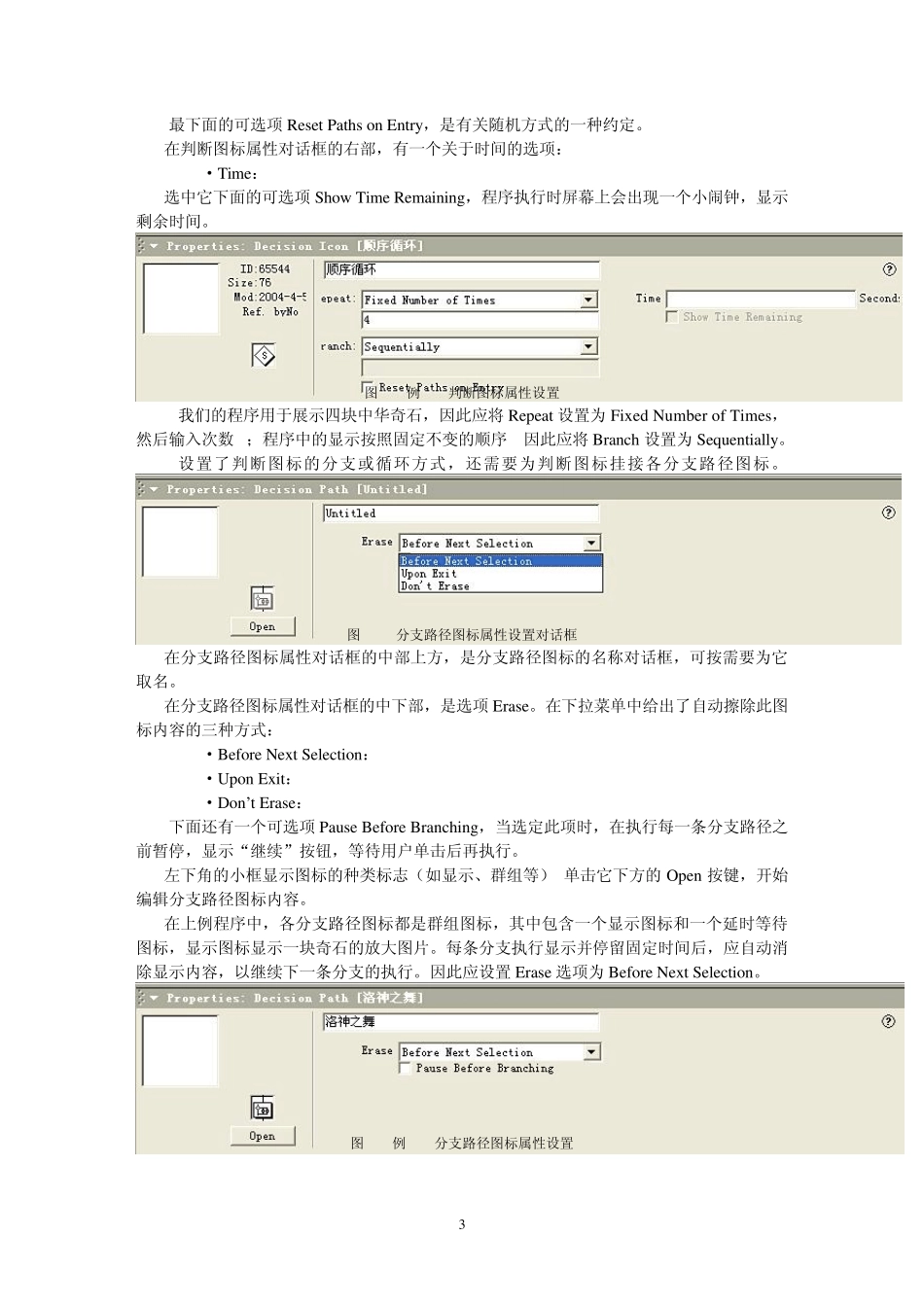1 第8 章 分支和循环结构的设计 8 .1 分支与循环结构概述 顺序结构再加上分支和循环结构,构成了程序设计中的三大基本结构。 一般分支结构与循环结构可由判断图标构造,把一个判断图标安排到流程图上,然后将供选择的各分支路径图标一一挂到判断图标的右下方,即形成了一个基本的分支结构。 [实例 8.1] 中华奇石 图 8.1例 8-1-中华奇石程序 图 8.2例 8-1-中华奇石运行效果 创建一个分支结构的基本操作步骤如下: 1. 拖曳一个判断图标,然后为它命名。 2. 单击它打开判断图标属性设置对话框,对其中各个选项进行设置,为程序安排好自 2 动判断执行的分支或重复执行的循环。 3. 拖曳一个群组图标至判断图标右下方,形成一条带有方形标志的分支路径,然后为它命名。 4. 单击方形分支标志,打开分支属性对话框,设置各分支图标内容的自动擦除方式。 8 .2 判断图标及其分支路径图标设置的一般方法 在建立了包含主题文字和四块奇石小图的显示图标以及等待图标之后,我们把一个判断图标拖曳到流程线上,命名为“顺序循环”,单击该图标,打开判断图标属性设置对话框(Properties: Decision Icon)。 图8.3判断图标属性设置对话框1 在判断图标属性设置对话框的左部,给出了判断图标的有关信息,包括以下几项: ·ID: ·Size: ·Mod: ·Ref.by: 左边的小方框显示图标的属性标志,菱形标志代表判断图标,其中的字母S、A、U、C分别代表各种不同的分支方式。 在判断图标属性对话框的中下部,是建立分支或循环结构所需要设置的关键选项。包括以下几项: 1.Repeat。在下拉菜单中给出了五种方式: ·Fixed Number of Times: ·Until All Paths Used: ·Until Click/Keypress: ·Until True: ·Don’t Repeat: 2.Branch: 图8.4判断图标属性设置对话框2 ·Sequentially(S): ·Randomly to Any Path(A): ·Randomly to Unused Path(U): ·To Calculated Path(C): 3 最下面的可选项Reset Paths on Entry,是有关随机方式的一种约定。 在判断图标属性对话框的右部,有一个关于时间的选项: ·Time: 选中它下面的可选项Show Time Remaining,程序执行时屏幕上会出现一个小闹钟,显示剩余时间。 图8.5例 8-1判断图标属性设置 我们的程序用于展示四块中华奇石,因此应将 Repeat 设置为 Fixed Number of Times,然后输入次数 4;程...